- ผู้เขียน Abigail Brown [email protected].
- Public 2024-01-07 19:07.
- แก้ไขล่าสุด 2025-01-24 12:26.
ต้องรู้
- เมื่อคุณตั้งค่าบัญชี Zelle แล้ว คุณจะได้รับข้อความหรืออีเมลแจ้งเตือนเมื่อมีคนส่งเงินให้คุณ
- หากธนาคารของคุณรองรับ Zelle คุณสามารถเลือกบัญชีที่จะฝากเงินได้ มิเช่นนั้นจะไปอยู่ในบัตรเดบิตที่เชื่อมต่อของคุณ
- ขอเงิน: เลือก คำขอ บนหน้าจอหลัก เลือกผู้ติดต่อ > ใส่จำนวน > Review > Request.
บทความนี้ให้รายละเอียดวิธีรับเงินที่มีผู้ส่งถึงคุณผ่าน Zelle รวมถึงวิธีเชื่อมโยงบัตรเดบิตของคุณกับแอปและขอเงินจากผู้ใช้รายอื่น แอป Zelle ใช้งานได้บน Android และ iPhone
วิธีรับเงินจากเซลล์
ถ้าคุณมีบัญชีอยู่แล้ว คุณจะได้รับเงินที่ส่งถึงคุณทันที คุณจะได้รับข้อความหรืออีเมลแจ้งเตือนเมื่อมันเกิดขึ้น เรียนรู้วิธีการทำงานของ Zelle สำหรับข้อมูลเพิ่มเติม
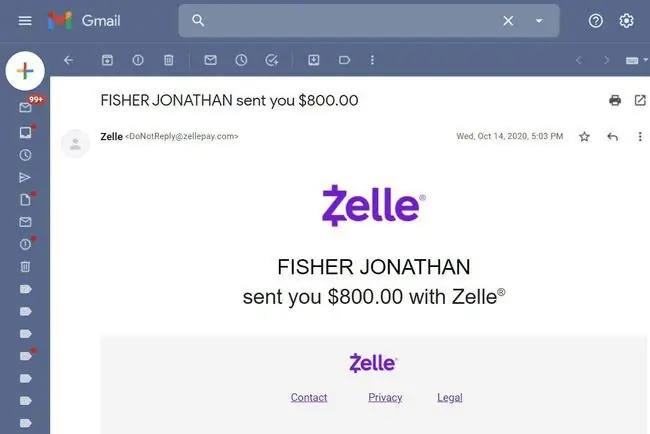
คุณต้องมีบัญชีเพื่อรับเงินในธนาคารของคุณ ธนาคารของคุณอาจให้การสนับสนุน Zelle ในตัว หากต้องการทราบหรือลงชื่อสมัครใช้หากไม่มี ให้เริ่มด้วยแอปอย่างเป็นทางการ:
- ติดตั้ง Zelle
-
แตะ เริ่มต้นใช้งาน ในหน้าจอแรกและอ่านและยอมรับคำขอสิทธิ์ใดๆ
คุณต้องยอมรับการเข้าถึงโทรศัพท์ของคุณเพื่อให้แอปสามารถตรวจจับกิจกรรมการเข้าสู่ระบบที่ผิดปกติได้ แต่คุณสามารถปฏิเสธการแจ้งรายละเอียดตำแหน่งของคุณได้หากต้องการ
- ป้อนหมายเลขโทรศัพท์ของคุณแล้วเลือก ดำเนินการต่อ.
-
อ่านหน้าความเป็นส่วนตัวและความปลอดภัย เลือกช่องด้านล่างเพื่อยืนยันว่าคุณยอมรับข้อกำหนดเหล่านั้น แล้วแตะ ต่อไป

Image -
ค้นหาธนาคารที่ออกบัตรเดบิตที่คุณต้องการ หากคุณพบ ให้เลือกมัน เลือก ไปที่แอปธนาคารของคุณ ในหน้าจอต่อไปนี้ และทำขั้นตอนให้เสร็จสิ้นที่นั่น แต่ละธนาคารทำงานแตกต่างกันเล็กน้อย คำแนะนำทั่วไปบางส่วนอยู่ในหน้านี้หากคุณต้องการความช่วยเหลือ
หากธนาคารของคุณไม่อยู่ในรายการ ให้เลือก ไม่เห็นธนาคารของคุณใช่ไหม จากนั้นทำตามขั้นตอนเหล่านี้

Image - หน้าจอถัดไปเรียกว่า "เพิ่มบัตรเดบิต" ป้อนรายละเอียดของบัตร (หมายเลข วันหมดอายุ ฯลฯ) จากนั้นแตะ ดำเนินการต่อ.
- ป้อนที่อยู่สำหรับการเรียกเก็บเงินของคุณในหน้าถัดไป จากนั้นเลือก ดำเนินการต่อ บัญชีของคุณได้รับการตั้งค่าแล้ว และคุณสามารถรับเงินและดูเงินที่ส่งถึงคุณได้แล้ว
วิธีการขอเงินกับ Zelle
คุณยังสามารถรับเงินผ่าน Zelle ได้โดยขอจากผู้ติดต่อรายใดรายหนึ่งของคุณ
- หลังจากเข้าสู่ระบบ เลือก คำขอ บนหน้าจอหลัก
-
เลือกผู้ติดต่อที่ใช้ Zelle ถ้าไม่ใช่ คุณจะต้องเชิญพวกเขาก่อน
คุณอาจต้องแตะ เข้าถึงรายชื่อติดต่อ ก่อน หากคุณเห็นปุ่มนั้น จากนั้นทำตามข้อความแจ้งเพื่อให้แอปค้นหาผ่านรายชื่อติดต่อของคุณ
-
ใส่จำนวนแล้วเลือก รีวิว.

Image - รวมบันทึกช่วยจำ แล้วแตะ คำขอ เมื่อผู้รับยอมรับ คุณจะได้รับเงินหลังจากนั้นไม่นาน
ใช้ Zelle กับธนาคารของคุณ
คุณสามารถตรวจสอบได้ว่าธนาคารของคุณรองรับ Zelle ในตัวหรือไม่ นั่นเป็นอีกวิธีหนึ่งที่คุณจะได้รับเงิน แต่กระบวนการจะแตกต่างกันไปในแต่ละธนาคาร
ดูวิธีการทำงานตามปกติ โดยมี Bank of America เป็นตัวอย่าง:
- ค้นหาส่วนของแอพธนาคารที่เรียกว่า โอน หรือ Zelle.
- แตะ คำขอ.
- เลือกผู้ติดต่อหรือป้อนหมายเลขโทรศัพท์หรือที่อยู่อีเมล
-
เลือกจำนวนเงินที่จะขอ

Image - เลือกที่ที่คุณต้องการฝากเงิน
- ยืนยันโดยเลือก ส่ง หรือ คำขอ.
ข้อเท็จจริงสำคัญเกี่ยวกับเซลล์
- บัตรบางใบไม่มีสิทธิ์ ดังนั้นหากคุณได้รับข้อผิดพลาดระหว่างการตั้งค่า ตรวจสอบให้แน่ใจว่าไม่ใช่บัตรเดบิตธุรกิจ บัตรเครดิต บัตรของขวัญ หรือบัตรเติมเงิน คุณไม่สามารถใช้บัญชีระหว่างประเทศหรือบัญชีในเขตแดนของสหรัฐอเมริกา เช่น กวมหรือเปอร์โตริโก
- ในทำนองเดียวกัน คุณจะได้รับข้อผิดพลาดหากรายละเอียดอื่นๆ ที่คุณป้อน เช่น รหัสไปรษณีย์และที่อยู่ ไม่ตรงกับข้อมูลธนาคารหรือเครดิตยูเนียนของคุณในไฟล์สำหรับบัตรนั้น
- ไม่มีค่าธรรมเนียมที่เกี่ยวข้องกับ Zelle ดังนั้นคุณจึงไม่ต้องกังวลกับการจ่ายเงินเพื่อรับเงิน
- หากคุณไม่กรอกโปรไฟล์ Zelle ของคุณ (ลงทะเบียนและเพิ่มบัตรเดบิตของคุณ) ภายใน 14 วัน เงินที่ส่งถึงคุณจะหมดอายุ และผู้ส่งจะได้รับเงินคืน
- คุณไม่สามารถส่งคำขอเกินกว่าที่ผู้รับอนุญาตให้ส่งได้ ธนาคารของบุคคลนั้นสามารถกำหนดวงเงินได้ แต่ถ้าพวกเขาไม่ได้ใช้ Zelle กับบัตรเดบิตและไม่ผ่านธนาคาร วงเงินใช้จ่ายรายสัปดาห์ (และดังนั้นจึงจำกัดคำขอ) คือ $500

